Trong kỷ nguyên số, tài liệu PDF đã trở thành định dạng không thể thiếu trong công việc và học tập. Tuy nhiên, việc chỉnh sửa, chuyển đổi hay trích xuất nội dung từ các tệp PDF thường khá rắc rối và đòi hỏi những công cụ chuyên biệt. Sau nhiều năm thử nghiệm vô số ứng dụng từ miễn phí đến trả phí trên Windows, tôi đã tìm thấy một giải pháp thực sự toàn diện, đó chính là PDFGear. Đây không chỉ là một phần mềm miễn phí mà còn tích hợp đầy đủ các tính năng mạnh mẽ, giúp bạn làm chủ mọi tác vụ liên quan đến PDF một cách dễ dàng và hiệu quả.
Công Cụ Chỉnh Sửa PDF Toàn Diện
PDFGear cung cấp một bộ công cụ chỉnh sửa mạnh mẽ, cho phép bạn tinh chỉnh chi tiết hoặc thay đổi toàn bộ một tài liệu. Dù bạn cần sửa đổi văn bản, hình ảnh hay thêm chú thích, PDFGear đều đáp ứng.
Bạn có thể dễ dàng thêm, xóa, hoặc sửa đổi văn bản và hình ảnh trực tiếp trong tệp PDF. Ngoài ra, việc thêm các ghi chú, đánh dấu hoặc gạch chân vào các phần cụ thể của tài liệu PDF cũng vô cùng đơn giản. Các tính năng chú thích và đánh dấu này đặc biệt hữu ích cho các dự án cộng tác và quy trình xem xét tài liệu. Không chỉ vậy, PDFGear còn cho phép bạn điền biểu mẫu, thêm chữ ký và tạo các trường biểu mẫu, biến các tệp PDF tĩnh thành tài liệu tương tác.
Việc sắp xếp và quản lý các trang trong tài liệu PDF cũng trở nên trực quan hơn bao giờ hết. Bạn có thể dễ dàng sắp xếp lại, xoay hoặc xóa các trang không cần thiết. Tất nhiên, việc chia nhỏ một tệp PDF thành nhiều tài liệu riêng biệt hoặc kết hợp nhiều tệp PDF thành một cũng được thực hiện nhanh chóng.
Khả Năng Chuyển Đổi Định Dạng Đa Năng
PDFGear không chỉ là một trình chỉnh sửa PDF mà còn là một công cụ chuyển đổi mạnh mẽ. Sự linh hoạt này giúp loại bỏ nhu cầu sử dụng nhiều ứng dụng và dịch vụ trực tuyến khác nhau. Theo kinh nghiệm của tôi, tính năng chuyển đổi định dạng của PDFGear hoạt động rất tốt, ngay cả với các tài liệu phức tạp, đồng thời vẫn giữ nguyên vẹn nội dung gốc.
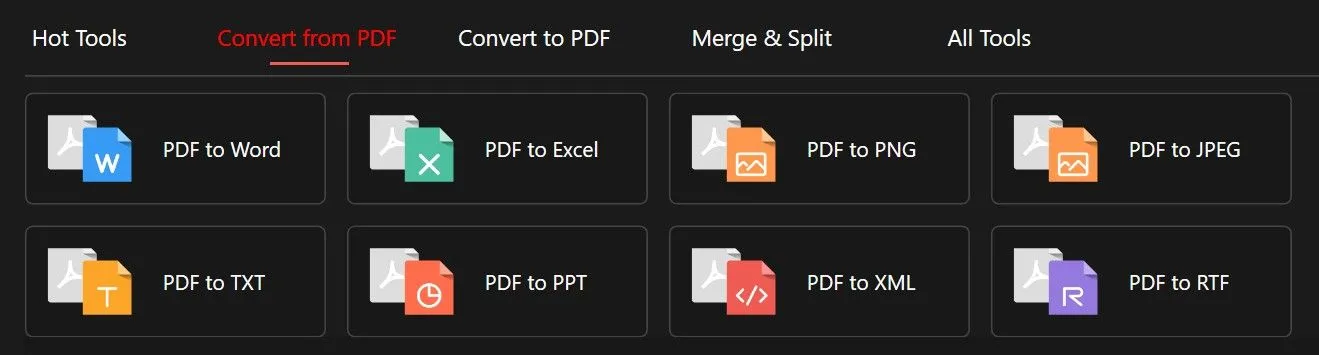 PDFGear hiển thị các tùy chọn chuyển đổi file PDF sang Word, Excel, PowerPoint, và định dạng hình ảnh một cách dễ dàng
PDFGear hiển thị các tùy chọn chuyển đổi file PDF sang Word, Excel, PowerPoint, và định dạng hình ảnh một cách dễ dàng
Bạn có thể dễ dàng chuyển đổi các tệp PDF sang tài liệu Word để tiếp tục chỉnh sửa và định dạng, hoặc trích xuất dữ liệu từ PDF và chuyển đổi chúng thành bảng tính Excel để phân tích và thao tác.
Ngoài ra, PDFGear còn cung cấp tùy chọn chuyển đổi các tệp PDF thành bài thuyết trình PowerPoint năng động, và thậm chí là các định dạng hình ảnh chất lượng cao như JPG, PNG, hoặc BMP để dễ dàng chia sẻ và lưu trữ. Các định dạng được hỗ trợ khác bao gồm TXT, RTF và XML. Tất nhiên, bạn cũng có thể thực hiện các chuyển đổi ngược lại từ các định dạng này sang PDF.
Trợ Lý AI Tích Hợp ChatGPT
Một trong những tính năng nổi bật mà tôi yêu thích ở PDFGear là khả năng tích hợp ChatGPT. Bạn có thể sử dụng công cụ AI này để tóm tắt các tài liệu PDF dài, giúp bạn nhanh chóng nắm bắt được ý chính của những văn bản đồ sộ. Điều này biến PDFGear thành một công cụ AI tuyệt vời để trả lời các câu hỏi về tài liệu PDF của bạn, cũng như truy cập tức thì các thông tin và tài liệu tham khảo liên quan, hỗ trợ tối đa cho quá trình nghiên cứu.
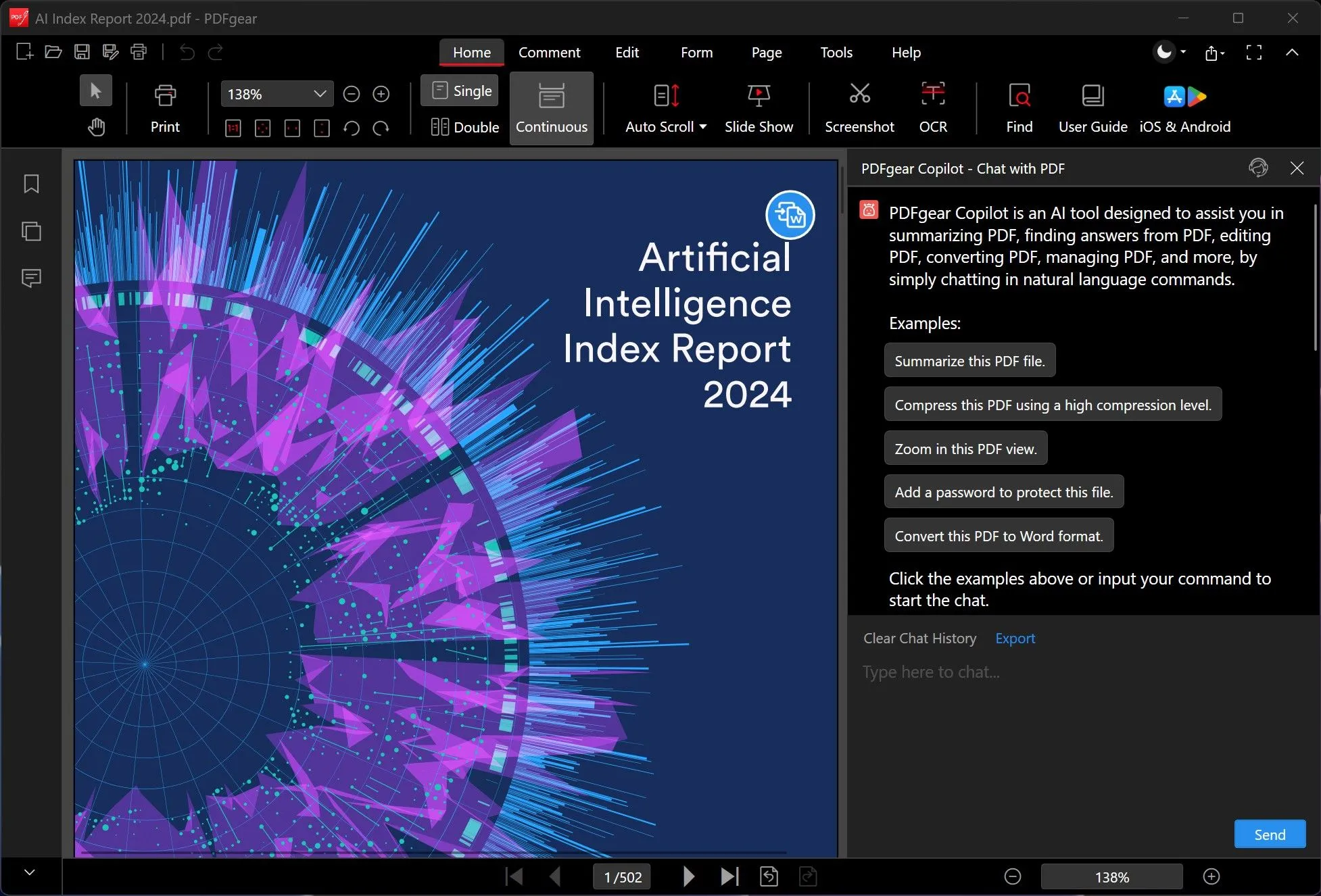 Tính năng Copilot trong PDFGear tích hợp ChatGPT, cho phép người dùng trò chuyện và tương tác trực tiếp với tài liệu PDF
Tính năng Copilot trong PDFGear tích hợp ChatGPT, cho phép người dùng trò chuyện và tương tác trực tiếp với tài liệu PDF
ChatGPT còn cung cấp các gợi ý theo thời gian thực để nâng cao chất lượng tài liệu, bao gồm các mẹo về ngữ pháp, phong cách và định dạng. Bạn cũng có thể sử dụng nó để tạo thêm văn bản cho các tệp PDF của mình.
Việc tích hợp ChatGPT trực tiếp trong ứng dụng thực sự tạo nên sự khác biệt cho PDFGear so với các công cụ PDF khác, mang đến sự hỗ trợ thông minh để nâng cao năng suất của bạn. Hơn nữa, bạn còn có thể dịch các tệp PDF sang nhiều ngôn ngữ khác nhau, giúp tài liệu dễ tiếp cận hơn với nhiều đối tượng độc giả.
Tính Năng OCR Mạnh Mẽ và Chính Xác
Hỗ trợ OCR (Nhận diện Ký tự Quang học) là một điểm cộng lớn khác của PDFGear. Công nghệ OCR cho phép bạn trích xuất văn bản từ các tài liệu được quét và hình ảnh. Công nghệ OCR của PDFGear nhận diện văn bản chính xác từ nhiều nguồn khác nhau, bao gồm cả chữ viết tay và tài liệu in.
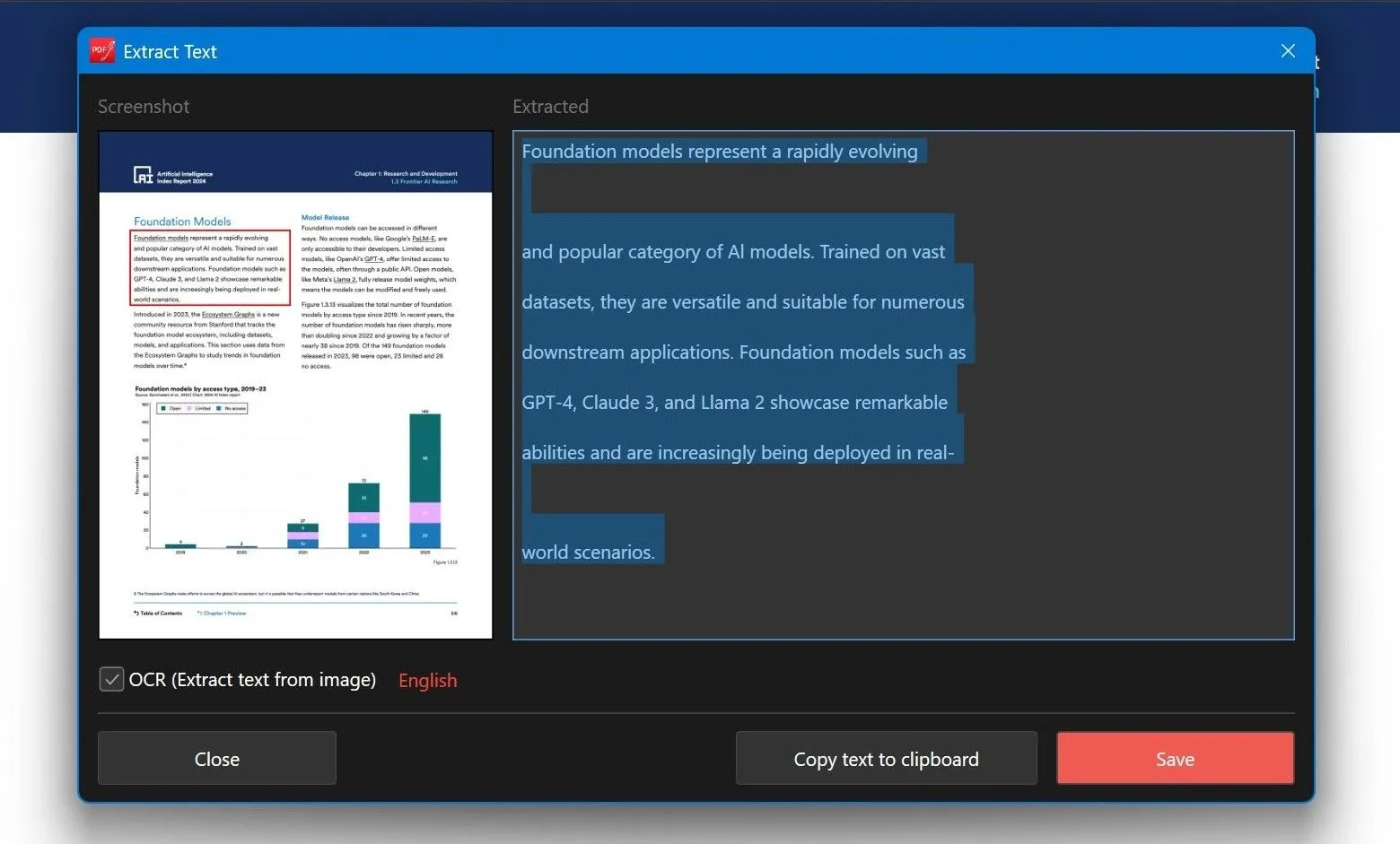 Màn hình tính năng OCR của PDFGear, minh họa khả năng nhận diện và chuyển đổi văn bản từ ảnh hoặc tài liệu quét
Màn hình tính năng OCR của PDFGear, minh họa khả năng nhận diện và chuyển đổi văn bản từ ảnh hoặc tài liệu quét
Tính năng OCR này cực kỳ mạnh mẽ và chính xác, giúp bạn dễ dàng chuyển đổi các tài liệu quét và hình ảnh thành văn bản có thể chỉnh sửa và tìm kiếm. Sau khi văn bản được nhận diện, bạn có thể chỉnh sửa và định dạng nó theo ý muốn hoặc sao chép và dán vào nơi khác để sử dụng.
Đặc biệt, tính năng OCR còn hỗ trợ nhiều ngôn ngữ, tăng cường khả năng sử dụng cho người dùng toàn cầu.
Hoàn Toàn Miễn Phí và Đa Nền Tảng
Có lẽ điều tuyệt vời nhất về PDFGear là nó hoàn toàn miễn phí để sử dụng. PDFGear đã duy trì chính sách miễn phí này từ trước đến nay — một quyết định chiến lược nhằm mở rộng cơ sở người dùng nhanh chóng và thu thập phản hồi hữu ích, như công ty đã giải thích trong một bài đăng trên blog của mình. Ứng dụng này cũng không hề có quảng cáo.
Tuy nhiên, một đại diện của PDFGear đã xác nhận với tôi rằng công ty có kế hoạch giới thiệu các tùy chọn trả phí vào cuối năm nay. Các tính năng này có thể bao gồm các tính năng được hỗ trợ bởi AI, các tính năng chuyển đổi PDF đặc biệt và một số tính năng nâng cao khác. Mặc dù các chi tiết cụ thể vẫn chưa được công bố, tôi được đảm bảo rằng các tính năng chỉnh sửa PDF cốt lõi sẽ vẫn miễn phí. Cho đến khi đó, bạn có thể tận hưởng mọi tiện ích của PDF miễn phí.
Ngoài ra, PDFGear là một ứng dụng đa nền tảng. Nó không chỉ có sẵn cho Windows mà còn hỗ trợ Mac và Linux, cũng như các nền tảng di động iOS và Android.
PDFGear là một công cụ PDF linh hoạt, cung cấp bộ tính năng chỉnh sửa toàn diện, khả năng chuyển đổi đa định dạng mạnh mẽ, hỗ trợ ChatGPT sáng tạo và tính năng OCR ưu việt. Khả năng tương thích đa nền tảng càng làm tăng sức hấp dẫn của nó, biến PDFGear thành một ứng dụng không thể thiếu cho bất kỳ ai thường xuyên làm việc với tài liệu PDF, dù bạn là sinh viên hay một chuyên gia.
Tải xuống: PDFGear (Miễn phí)


